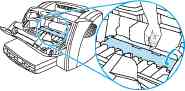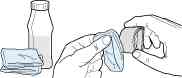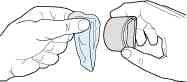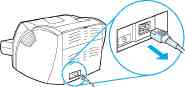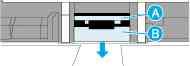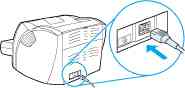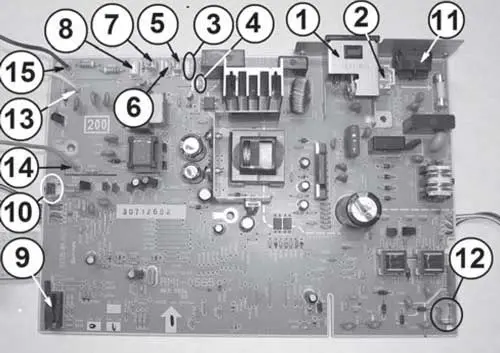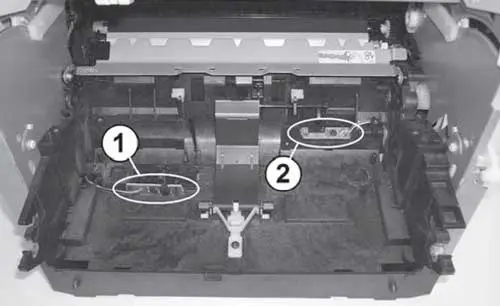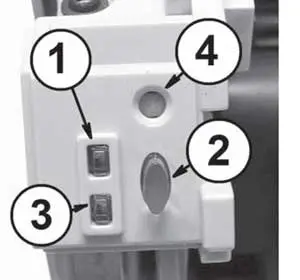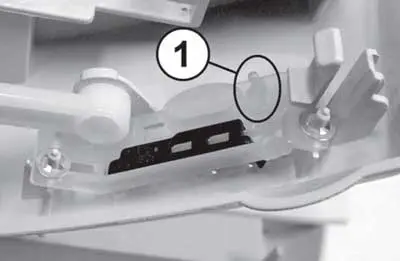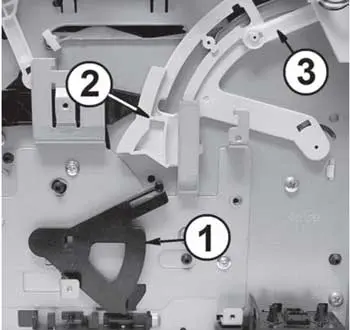Загрузка…
Модели HP Laserjet 1200 и HP Laserjet1300 славятся надежностью и соответственно долголетием. Увы, они не оснащены экраном для вывода кода или описания ошибки, так что когда принтер не в состоянии распечатать лист.
Диагностировать проблему можно только по световой индикации, то есть по миганию лампочек на морде девайса.
Простые ошибки HP 1200 / HP 1300 и их индикация
Индикаторов у обеих моделей — три штуки: 1 — большой зеленый, на кнопке, 2 — малый зеленый и — 3 — желтый (оранжевый).
Возможны такие варианты кодов ошибок:
Моргание оранжевого индикатора.
Внутренняя неисправность. Принтер не видит картридж, или в нем застряла бумага, или не до конца защелкнута крышка.
Мигает желтый индикатор, большой индикатор горит
Проблемы с оперативной памятью. Нехватка объема, невозможность обработать данные. Возможные варианты исправления проблемы: перезагрузка принтера / ПК, очистка памяти / частичное выполнение задачи (удерживаем кнопку с большим индикатором), увеличение объема оперативной памяти, замена частично нарушенной памяти, уменьшение размера файла (файлов), отправленных на печать.
Все три индикатора синхронно мигают
Неисправность дополнительного модуля памяти. Варианты устранения неисправности: перезагрузка, переустановка модуля памяти с зачисткой контактов (ластиком), диагностика и замена модуля.
Все три индикатора горят
Fatal Error. Но все не так уж и фатально: самодиагностика у девайса по-прежнему работает. Чтобы запустить ее, нажимаем и держим кнопку с индикатором. Получаем новый световой код.
Список фатальных ошибок HP 1200 / HP 1300:
• Существуют коды фатальных ошибок, которые позволяют выяснить, какой узел, по мнению принтера, имеет неисправность:
• Все лампочки горят — RAM или ROM (ОЗУ или ПЗУ).
• Горят большая и маленькая лампы зеленого цвета – печка.
• Светятся две маленьких лампочки – неисправности блока двигателя лазера.
• Светится лампочка на кнопке – лазер.
• Светится маленькая зеленая лампочка — неисправности основного двигателя.
• Светится желтая лампочка – форматтер.
• Не светится ни одна лампочка – кулер.
• Все лампочки моргают – это свидетельствует об общей фатальной ошибке.
Принтеры Hewlett-Рackard LaserJet 1150/1200/1300:
|
||||||||||||||||||||||||||||||||||||||||
 Ниже приведена индикация неисправностей принтеров Hewlett-Рackard LaserJet 1150/1200/1300 с указанием причин возникновения ошибки. Расположение панели управления показано на рисунке слева. Ниже приведена индикация неисправностей принтеров Hewlett-Рackard LaserJet 1150/1200/1300 с указанием причин возникновения ошибки. Расположение панели управления показано на рисунке слева.
Основные ошибки принтера приведены в таблице : |
||||||||||||||||||||||||||||||||||||||||
|
||||||||||||||||||||||||||||||||||||||||
| В следующей таблице приведена расшифровка фатальных ошибок (на принтере HP LJ-1200 горят все три индикатора; нажмите и удерживайте большой индикатор-кнопку; сравните результат с приведенными ниже значениями) : | ||||||||||||||||||||||||||||||||||||||||
|
||||||||||||||||||||||||||||||||||||||||
|
|
||||||||||||||||||||||||||||||||||||||||
Типовые проблемы принтеров HP LJ1200
|
1160/1320 printers — fatal error secondary message
| Message | Cause | Solution |
 |
Engine error. The formatter and engine are not communicating. |
1. Unplug the printer and then plug it back in. 2. Reseat the formatter cable in the ECU. 3. If the error persists, replace the formatter. If, after replacing the formatter, the error persists, replace the ECU |
 |
Laser/scanner error. The laser/scanner has a malfunction. |
1. Check the laser/scanner cable connections. 2. If the error persists, replace the laser/scanner. |
 |
Beam error | 1. Check the laser/scanner cable connections. 2. If the error persists, replace the laser/scanner. |
 |
Motor error. | 1. Check the motor cable connections. 2. If the error persists, replace the motor. |
 |
Fuser error. The fuser has a malfunction. |
1. Unplug the printer for at least ten minutes. 2. Verify that the fuser connector and thermistor connector are both firmly seated in the ECU 3. Perform a heating element resistance check. 4. If the resistance readings are correct, but the error persists, replace the fuser. |
 |
General fatal error. | 1. Turn the printer off, and then turn the printer back on. 2. If the error persists, disconnect the I/O cable and print an engine test. If the self-test is successful, reconnect the I/O cable. 3. If the error persists, replace the formatter. |
Индикация ошибок принтеров Hewlett-Packard LaserJet 1018/1020 |
|||||||||||||||||||||||||||
|
|||||||||||||||||||||||||||
|
|||||||||||||||||||||||||||
Индикация ошибок принтеров Hewlett-Packard LaserJet 1022 |
|||||||||||||||||||||||||||
|
|||||||||||||||||||||||||||
|
HP LaserJet 1010, 1012, and 1015 Printers — Printer Light Patterns
HP LaserJet 1010, 1012 и 1015 принтеры — индикация
 |
1 Attention light 2 Ready light 3 Go light |
Обозначения.
- не горит
- горит
- мигает
Сосотояние принтера
| Индикация | Состояние принтера | Действия/Описание |
|---|---|---|
| Принетр готов к печати | Не требуются | |
| Принтер принимает или обрабатывает данные | Ждите окончания работы | |
 |
Ручная подача или некритическая ошибка | Проверьте правильность загрузки бумаги. Для продолжения печати нажмите кнопку «GO» |
| Не хватает памяти | Слишком сложная страница для количества памяти, установленной в принтере. Уменьшите разрешение при печати |
|
 |
Открыта дверь, нет бумаги, нет картриджа или замятие бумаги | Проверьте следующее:
|
 |
Идет инициализация принтера | Не требуются |
| Фатальная ошибка | Выключите принтер на полчаса и включите. Если не помжет — обратитесь в сервисный центр. Нажмите кнопку — и смотрите подкод ниже… |
Подкод фатальной ошибки
Нажмите кнопку «GO»
| Индикация | Ошибка | Действия |
|---|---|---|
| Нет связи между платами ECU (Engine Controller Unit, главной платой) |
|
|
| Неисправность узла закрепления | Замените узел закрепления |
Принтеры Hewlett-Рackard LaserJet 1000W/1005W:
|
||||||||||||||||||||||||||||||||||||
| Во время работы принтера производится индикация режимов работы. Для этого используются 3 светодиода на передней панели принтера. Возможные комбинации приведены в таблице. | ||||||||||||||||||||||||||||||||||||
|
||||||||||||||||||||||||||||||||||||
|
Типичные проблемы с принтером приведены в таблице : |
||||||||||||||||||||||||||||||||||||
|
HP LJ II, IID, IIP, III, IIID, IIIP
| Код ошибки | Описание |
|---|---|
| 11 | Paper Out Paper tray empty or not seated correctly. Sensor Arm Stuck or Broken — check for free movement of the sensor arm. Defective Tray Size Sensing or Configuration — Most trays have tabs which depress a series of switches when installed. Verify that the tabs aren’t damaged and that the tray switches located in the printer are not damaged. Defective Paper Control Sensor PCB. |
| 12 | Printer Open Paper path door or top cover open. Can be caused by a defective toner cartridge, defective cooling fan, PS4 or PS5 sensors. Also caused by the density adjusting PCA located behind the density adjusting slide switch (first check the electrolytic capacitor C702, 10 uF 50 VDC. |
| 13 | Paper Jam Check the paper, make sure it meets the paper specifications for your printer. Check the paper path for toner or paper dust. Look for bits of paper lodged in the path particularly around the sensors. |
| 14 | No EP Cartridge No toner cartridge or cartridge not fully seated. The connections for the high voltage are made on the left side of the printer so you may want to favor that side as you install the cartridge. Can be caused by a faulty paper control PCA (the board mounted to the DC power supply in the right front corner of the printer); press the spring contacts and listen for the micro switches. |
| 16 | Toner Low Toner cartridge is empty or toner in cartridge is not distributed evenly. Bad or dirty cartridge contacts. Defective High Voltage power supply or cable from DC controller to HVPS. |
| 18 | MIO Not Ready The printer is not connected to a LAN when it’s expecting to see a LAN. Terminate the port on the printer with a BNC T and two 50 ohm termination’s. The MIO card is defective or maybe just not seated correctly |
| 20 | Memory Overflow A large print job has exceeded the memory capacity of the printer. Add more memory or simplify the print job. |
| 21 | Print Overrun The print job is to complex. Simplify the job by removing font changes etc. Enable page protect if you have and additional 1 MB of memory installed. |
| 22 | Error I/O Config I/O configuration for the computer or printer is incorrect. Check I/O Cable. |
| 23 | I/O Not Ready The I/O card is not accepting data. May not be connected or defective. Watch the termination’s on the network cabling. |
| 24 | Job Memory Full The print job is too complex to be processed. Simplify the print job by removing font changes and/or graphics. Add more memory. |
| 30 | An I/O time-out or a prompt for user interaction like a manual feed has been exceeded. Check the I/O connections and make sure the proper media is being used. An unexpected PostScript firmware error: reseat the PostScript SIMM and/or replace it. PCL file was sent to the printer while in PostScript mode or the PostScript file contains bad data. May need to reload your PostScript print driver file. |
| 40 | Make sure computer and printer are set to the same baud rates. Check the MIO card, remove, clean contacts, reinstall; Replace if defective. An abnormal connection break may have occurred during data transfer — Press Continue or Go to clear this error message. |
| 43 | This indicates a communication problem between the formatter PCA and an optional interface installed (e.g. network card). Reseat the optional interface card. If the problem continues, remove the optional interface card and set the printer for standard parallel interface through menu then put the printer back online and send a test job from the host computer via the parallel cable. If this is successful, you have a problem with the optional I/O card. |
| 50 | Fuser Error Defective heater, termistor, termoswich, triac. |
| 51 | Beam Error Loss of beam detect. Improperly seated toner cartridge. Laser shutter blocked or damaged. Damaged fiber optic cable. Defective Laser PCA. Defective toner cartridge. Bad or loose cable connectors — Scanner to DC Controller. Damaged Fiber optic cable. Defective Scanner Assembly. |
| 52 | Scanner Error Incorrect scanner speed and is generally the same as an error 51. |
| 55 | Check the connectors on the DC controller and power supply. If you don’t hear the motor immediately and you don’t have a paper jam, change the power supply. |
| 57-1 | Incompatible memory at either top or bottom slot. Also check motor cable connections and the main motor. Can also be DC controller. |
| 59 | Add Memory (not enough memory for PostScript option) |
| 62.x | Defective Internal Memory Replace Formatter PCA, check all cables |
| 67, 79 | Defective formatter PCA; try reseating the connectors and any accessories you may have plugged in |
| 80 | Improper MIO connection Defective MIO Card Defective Formatter Card |
| 89 | PostScript ROM’s/SIMM are defective |
HP LJ 4, 4M, 4Plus, 5, 5M, 5Plus, 4000, 4050, 5000
| Код ошибки | Описание |
|---|---|
| 11 | Paper Out Paper tray empty or not seated correctly. Sensor Arm Stuck or Broken — check for free movement of the sensor arm. Defective Tray Size Sensing or Configuration. Verify the configuration through the menus on the printer. Defective Paper Control Sensor PCB. |
| 12 | Printer Open Top cover open or a broken tab on the cover assembly. Defective paper control assembly or actuator can cause this problem. Verify the tab on the cover is not broken. |
| 13 | Paper Jam Check the paper, make sure it meets the paper specifications for your printer. Is the paper size correct? Is the software set for the size you’re using? Is the menu set for the size you’re using? If the software tells the printer to expect a different size (legal, A4, COM10) than the tray available, you will get an error. Defective or dirty exit sensor. Make sure the paper cassettes are installed correctly. Bad drive gears. Listen for the motor operation, if not replace the motor or drive circuit. |
| 14 | No EP Cartridge Can also be caused by a defective DC controller |
| 16 | Toner Low
Toner cartridge is empty or toner in cartridge is not distributed evenly. |
| 18 | MIO Not Ready The printer is not connected to a LAN when it’s expecting to see a LAN. Terminate the port on the printer with a BNC T and two 50 ohm termination’s. The MIO card is defective or maybe just not seated correctly |
| 20 | Memory Overflow A large print job has exceeded the memory capacity of the printer. Verify that the SIMMS or memory cards are seated. Add more memory or simplify the print job. |
| 21 | Print Overrun The print job is too complex; simplify the job. Enable page protect from the control panel and from the software. You may need additional memory |
| 22 | Error I/O Config I/O configuration for the computer or printer is incorrect. Check I/O Cable, I/O port. |
| 23 | I/O Not Ready The I/O card is not accepting data. May not be connected or defective. Watch the termination’s on the network cabling |
| 24 | Job Memory Full Simplify the print job. Add more memory |
| 30 | An I/O time-out or a prompt for user interaction like a manual feed has been exceeded. Check the I/O connections and make sure the proper media is being used. An unexpected PostScript firmware error; reseat the PostScript SIMM and/or replace it. PCL file was sent to the printer while in PostScript mode or the PostScript file contains bad data. May need to reload your PostScript print driver file |
| 40 | Make sure computer and printer are set to the same baud rates. Check the MIO card, remove, clean contacts, reinstall; replace if defective. An abnormal connection break may have occurred during data transfer — Press Continue or Go to clear this error message |
| 43 | Communication problem between the formatter and an optional interface installed (e.g. network card). See HP LJ II |
| 50 | Fuser Error Defective heater, termistor, termoswich, triac. |
| 51 | Loss of beam detect Improperly seated toner cartridge. Laser shutter blocked or damaged. Damaged fiber optic cable. Defective Laser PCA. Faulty Laser Scanner Cable Connectors. Defective Laser Scanner Assembly |
| 52 | Incorrect Laser Scanner speed — see 51 |
| 55 | DC controller not receiving the proper information upon startup. Check the connectors on the DC controller and power supply |
| 57 | Main motor problem Check gear train for binding. Check connections to DC controller |
| 58 | Check the fan — reseat fan cable or replace fan. Defective DC controller board |
| 59 | Add Memory (not enough memory for PostScript option) |
| 79 | Software/drivers, Memory PCA’s, Font Cartridges, option I/O Cards. Defective Formatter PCA. 4Plus — Defective toner cartridge |
| 80 | Improper MIO connection Defective MIO Card Defective Formatter Card |
| 89 | PostScript ROM’s/SIMM are defective |
HP LJ 4V, 4MV
| Код ошибки | Описание |
|---|---|
| 11 | Paper Out Paper tray empty or not seated correctly. Sensor Arm Stuck or Broken — check for free movement of the sensor arm. Defective Tray Size Sensing or Configuration. Verify the configuration through the menus on the printer. Defective Paper Control Sensor PCB. |
| 12 | Printer Open Paper path door or top cover open. Also caused by the density adjusting PCA located behind the density adjusting slide switch (first check the electrolytic capacitor C702, 10 uF 50 VDC. |
| 13 | Paper Jam Check the paper, make sure it meets the paper specifications for your printer. Defective or dirty exit sensor. Make sure the paper cassettes are installed correctly |
| 14 | No EP Cartridge No toner cartridge or cartridge not fully seated. Check the toner cartridge micro switch on the High Voltage PCB — SW501. Can also be caused by a defective DC controller |
| 16 | Toner Low
Toner cartridge is empty or toner in cartridge is not distributed evenly. |
| 18 | MIO Not Ready The printer is not connected to a LAN when it’s expecting to see a LAN. Terminate the port on the printer with a BNC T and two 50 ohm termination’s. The MIO card is defective or maybe just not seated correctly |
| 20 | Memory Overflow A large print job has exceeded the memory capacity of the printer. Verify that the SIMMS or memory cards are seated. Add more memory or simplify the print job. |
| 21 | Print Overrun The print job is too complex; simplify the job. Enable page protect from the control panel and from the software. You may need additional memory |
| 22 | Error I/O Config I/O configuration for the computer or printer is incorrect. Check I/O Cable, I/O port. |
| 23 | I/O Not Ready The I/O card is not accepting data. May not be connected or defective. Watch the termination’s on the network cabling |
| 24 | Job Memory Full Simplify the print job. Add more memory |
| 30 | An I/O time-out or a prompt for user interaction like a manual feed has been exceeded. Check the I/O connections and make sure the proper media is being used. An unexpected PostScript firmware error; reseat the PostScript SIMM and/or replace it. PCL file was sent to the printer while in PostScript mode or the PostScript file contains bad data. May need to reload your PostScript print driver file |
| 40 | Make sure computer and printer are set to the same baud rates. Check the MIO card, remove, clean contacts, reinstall; replace if defective. An abnormal connection break may have occurred during data transfer — Press Continue or Go to clear this error message |
| 43 | Communication problem between the formatter and an optional interface installed (e.g. network card). See HP LJ II |
| 50 | Fuser Error Defective heater, termistor, termoswich, triac. |
| 51 | Loss of beam detect Improperly seated toner cartridge. Laser shutter blocked or damaged. Damaged fiber optic cable. Defective Laser PCA. Faulty Laser Scanner Cable Connectors. Defective Laser Scanner Assembly |
| 52 | Incorrect Laser Scanner speed — see 51 |
| 55 | DC controller not receiving the proper information upon startup. Check the connectors on the DC controller and power supply |
| 57 | Main motor problem Check connections to DC controller. Replace main motor |
| 58 | Defective DC controller board |
| 59 | Add Memory (not enough memory for PostScript option) |
| 67 | Defective formatter PCA This can also be a temporary error or a defective paper guide plate assembly. A switch on this assembly may not be activated properly. When installing the new assembly — be careful of the sensor flag spring! |
| 79 | Software/drivers, Memory PCA’s, Font Cartridges, option I/O Cards. Defective Formatter PCA |
| 80 | Improper MIO connection Defective MIO Card Defective Formatter Card |
| 89 | PostScript ROM’s/SIMM are defective |
HP LJ IIISi, 4Si, 5Si, 8100
| Код ошибки | Описание |
|---|---|
| 11 | Paper Out Paper tray empty or not seated correctly. Defective Tray Size Sensing or Configuration. Verify the configuration through the menus on the printer. Defective Paper Control Sensor PCB. |
| 12 | Printer Open Top cover open or a broken tab on the cover assembly. Defective paper control assembly or actuator can cause this problem. Verify the tab on the cover is not broken. |
| 13 | Paper Jam Check the paper, make sure it meets the paper specifications for your printer. Is the paper size correct? Is the software set for the size you’re using? Is the menu set for the size you’re using? If the software tells the printer to expect a different size (legal, A4, COM10) than the tray available, you will get an error. Defective or dirty exit sensor. Make sure the paper cassettes are installed correctly. Bad drive gears. Listen for the motor operation, if not replace the motor or drive circuit. |
| 14 | No EP Cartridge Make sure at least one of the two drum sensitivity tabs are present. These are small rectangular blocks of plastic which contact the switches in the printer. Can also be caused by a defective DC controller |
| 16 | Toner Low
Toner cartridge is empty or toner in cartridge is not distributed evenly. |
| 18 | MIO Not Ready The printer is not connected to a LAN when it’s expecting to see a LAN. Terminate the port on the printer with a BNC T and two 50 ohm termination’s. The MIO card is defective or maybe just not seated correctly |
| 20 | Memory Overflow A large print job has exceeded the memory capacity of the printer. Verify that the SIMMS or memory cards are seated. Add more memory or simplify the print job. |
| 21 | Print Overrun The print job is too complex; simplify the job. Enable page protect from the control panel and from the software. You may need additional memory. Same as above, Press GO to resume printing |
| 22 | Error I/O Config I/O configuration for the computer or printer is incorrect. Check I/O Cable, I/O port. |
| 23 | I/O Not Ready The I/O card is not accepting data. May not be connected or defective. Watch the termination’s on the network cabling |
| 24 | Job Memory Full Simplify the print job. Add more memory |
| 30 | An I/O time-out or a prompt for user interaction like a manual feed has been exceeded. Check the I/O connections and make sure the proper media is being used. An unexpected PostScript firmware error; reseat the PostScript SIMM and/or replace it. PCL file was sent to the printer while in PostScript mode or the PostScript file contains bad data. May need to reload your PostScript print driver file |
| 40 | Make sure computer and printer are set to the same baud rates. Check the MIO card, remove, clean contacts, reinstall; replace if defective. An abnormal connection break may have occurred during data transfer — Press Continue or Go to clear this error message |
| 43 | Communication problem between the formatter and an optional interface installed (e.g. network card). See HP LJ II |
| 50 | Fuser Error Defective heater, termistor, termoswich, triac. |
| 51 | Loss of beam detect Improperly seated jr defective toner cartridge. Laser shutter blocked or damaged. Damaged fiber optic cable. Defective Laser PCA. Faulty Laser Scanner Cable Connectors. Defective Laser Scanner Assembly |
| 52 | Incorrect Laser Scanner speed — see 51 |
| 55 | DC controller not receiving the proper information upon startup. Check the connectors on the DC controller and power supply |
| 57 | (X=2, 3, 4) Fan motor faulty, check fan number X or duplexor fan and replace as necessary 57.1 Gears siezed, faulty top cover switch, faulty AC interlock switch, J010 loose or faulty, bad main motor PCA |
| 58 | 58.1, 58.2 Improperly seated paper cassette 58.X Tray/Lifter Malfunction: X=1 — Tray 2 lifter, X=2 — Tray 3 lifter, X=3 — Tray 1 lifter, X=4 — Tray 4 lifter; press SELECT to continue |
| 59 | Add Memory Not enough memory for PostScript option. 59.X — Main motor malfunciton: X=1 — Main motor startup failure, X=2 — Main motor rotation failure |
| 62.X | 62.0 — 62.6 : Improperly seated SIMMs or font cartridge. Defective Internal Memory — Replace Formatter PCA, check all cables first! |
| 67 | Defective formatter PCA This could be a temporary error which can be corrected by cycling the power. Can be caused by field replaceable units (FRU’s) not installed correctly. |
| 79 | Software/drivers, Memory PCA’s, Font Cartridges, option I/O Cards. Defective Formatter PCA |
| 80 | Improper MIO connection Defective MIO Card Defective Formatter Card |
| 89 | PostScript ROM’s/SIMM are defective |
HP LJ 1150,1200,1300
Индикация ошибок в данной модели определяется при помощи 3 индикаторов состояния. 2 маленьких индикатора один под другим и 1 большой в виде кнопки.
1. Ready ligh маленький верхний обозначим как «1«.
2. Attention light маленький нижний обозначим как «2«.
3. Go button большой в виде кнопки обозначим как «3«.
Рассмотрим все индикации принтера:
1 индикация:
1 — горит
2 — не горит
3 — не горит
Принтер готов к печати.
2 индикация:
1 — мигает
2 — не горит
3 — не горит
Принтер получает или обрабатывает данные с компьютера.
3 индикация:
1 — мигает
2 — мигает (индикаторы мигают поочередно)
3 — мигает
Инициализация принтера.Режим очистки/тестирования механизма.
4 индикация:
1 — не горит
2 — мигает
3 — горит
Недостаточно памяти : Слишком сложное задание на печать; нажмите большой индикатор-кнопку. Уменьшите разрешение печати. Установите дополнительный модуль памяти.
Принтер в режиме ручной подачи бумаги : Выключить режим ручной подачи бумаги.
5 индикация:
1 — не горит
2 — мигает
3 — не горит
Открыта крышка. Отсутствует или застряла бумага.Неправильно вставлен картридж : вынуть картридж, проверить на наличие застрявшей бумаги (если есть, то вынуть), вставить картридж и закрыть крышку.
6 индикация:
1 — мигает
2 — мигает (индикаторы мигают одновременно)
3 — мигает
Ошибка дополнительного модуля памяти : Отключите принтер, выньте и опять вставьте модуль, включите принтер. Если не помогло, замените модуль.
7 индикация:
1 — горит
2 — горит
3 — горит
Фатальная ошибка : Выключите и включите принтер
2. Отсоедините принтер не менее чем на 5 минут, затем подсоедините вновь. Если ошибка осталась, нажмите «3» и посмотрите подкод ошибки:
1 подкод:
1 — не горит
2 — горит
3 — не горит
Ошибка связи : Отсоедините принтер, затем подсоедините вновь. Проверьте подключение форматтера. Замените форматтер.
2 подкод:
1 — горит
2 — не горит
3 — не горит
Ошибка главного двигателя : Проверьте подключение главного двигателя. Замените главный двигатель.
3 подкод:
1 — не горит
2 — не горит
3 — горит
Ошибка луча : Проверьте подключение лазера/сканера. Замените лазер/сканер.
4 подкод:
1 — горит
2 — горит
3 — не горит
Ошибка двигателя лазера : Проверьте подключение двигателя лазера. Замените двигатель лазера (блок лазера).
5 подкод:
1 — горит
2 — не горит
3 — горит
Ошибка фьюзера : Отключите принтер не менее чем на 10 минут, затем подключите вновь. Проверьте подключение фьюзера и термистора. Прозвоните нагревательный элемент. Замените фьюзер.
6 подкод:
1 — горит
2 — горит
3 — горит
Ошибка в оперативной памяти или ПЗУ форматтера : Отключите принтер, затем подключите вновь. Отключите принтер, выньте дополнительный модуль памяти, включите принтер. Проверьте подключение форматтера. Замените форматтер.
7 подкод:
1 — не горит
2 — не горит
3 — не горит
Ошибка вентилятора : Проверьте подключение вентилятора. Замените вентилятор.
8 подкод:
1 — не горит
2 — не горит
3 — мигает
Ошибка сканера — в моделях с дополнительным копиром-сканером : Проверьте подключение сканера. Замените сканер.
9 подкод:
1 — не горит
2 — мигает
3 — мигает
Ошибки интерфейса — в моделях с дополнительным копиром-сканером: Проверьте подключение сканера. Замените сканер.
10 подкод:
1 — не горит
2 — не горит
3 — не горит
Общая фатальная ошибка: Отключите принтер, затем подключите вновь. Отключите принтер от компьютера, напечатайте тест-лист( если он распечатался, вновь подключите принтер). Если ошибка осталась, замените форматтер.
Сегодня я вам покажу, что делать, если у вас в аппарате Hewlett-Packard 1300 застряла бумага.
- Первым делом нужно открыть переднюю крышку принтера. Она находится выше лотка для подачи бумаги.Берем крышку за специальные захваты, которые находятся по краям.После чего взявшись за захваты, открываем крышку в свою сторону.
- После этого открывается доступ к самому картриджу принтера.Подцепляем картридж, c низу есть специальное углубление, и тянем картридж на себя.
- Смотрим, где застряла бумага, если она застряла здесь и ее от туда не вытащить, то ее нужно вытаскивать с задней части принтера.
- Переворачиваем принтер.После открываем заднюю крышку, нажимаем сверху и тянем ее на себя.
- Дальше опускаем вниз два зеленых рычажка, которые находятся по краям.Эти рычажки прижимают резиновый вал к терма пленке.Обычно бумага застревает здесь, если она застряла на входе в печку, то вытаскиваем с другой стороны.Если она застряла на выходе, то вытаскиваем в том же направлении.Если на выходе вытащить не удается, вытаскиваем лист через печку, и уже от туда извлекаем лист полностью.Но обязательно рычажки нужно отпустить вниз, чтобы бумага спокойно прошла.Если будем тянуть с закрытыми рычажками то лист может порваться либо что то повредить.
Световая индикация
Расшифровка световой индикации
условное обозначение «мигает»
Световая индикация на панели управления
Состояние Состояние принтера индикатора
Принтер готов к печати.
Действий со стороны пользователя не требуется. Чтобы распечатать страницу конфигурации, следует нажать и отпустить кнопку Продолжить на панели управления принтера.
Обработка
Принтер получает или обрабатывает данные.
Подождать завершения печати.
Подача вручную или переполнение памяти Принтер работает в режиме подачи вручную, или память принтера переполнена. Печать можно продолжать.
Убедиться, что в принтер загружен соответствующий материал для печати. Нажать и отпустить кнопку Продолжить, чтобы продолжить печать.
Режим подачи вручную контролируется программным обеспечением. Чтобы отключить режим подачи вручную, следует внести соответствующие изменения в параметры настройки драйвера принтера.
Распечатываемое изображение слишком сложное для печати при имеющемся объеме памяти принтера.
• Нажать и отпустить кнопку Продолжить, чтобы продолжить печать.
• Уменьшить разрешение.
• Установить дополнительную память.
Световая индикация на панели управления
Открыта крышка, отсутствует материал для печати, застряла бумага
Ошибка в принтере, требующая вмешательства пользователя или технического специалиста.
• Крышка доступа полностью закрыта.
• Наличие бумаги в лотке.
• Правильность установки.
• Затор бумаги.
• Левая панель полностью закрыта.
Инициализация принтера/Отмена задания/Режим очистки Происходит инициализация принтера. Когда все индикаторы мигают в течение 1/2 секунды подряд или более:
• идет инициализация принтера;
• Все предыдущие задания печати удаляются из памяти;
• идет печать листа для очистки.
Неустранимая ошибка Горят все индикаторы.
Выключить принтер, а затем снова включить. Выключить принтер из сети на 5 минут, а затем включить повторно.
Ошибка дополнительного устройства
Все индикаторы мигают.
• Удалить и заменить модули памяти DIMM.
• Обращение в службу поддержки HP.
Вернуться к разделу Поиск решения.
Типичные ошибки при печати с компьютера Macintosh
Выберите наиболее близкое описание неполадки:
• Ошибки в программе Chooser
• Ошибки печати
• Ошибки USB
• Ошибки в системе OS X
Ошибки в программе Chooser
Значок LaserWriter не отображается в меню Chooser
Программное обеспечение установлено неправильно.
Как правило, драйвер LaserWriter 8 устанавливается вместе с операционной системой Mac OS. Драйвер LaserWriter должен находиться в папке системных расширений внутри системной папки. В противном случае, установите драйвер LaserWriter с установочного компакт-диска Mac OS.
Значок драйвера принтера HP LaserJet не отображается в меню Chooser, Программное обеспечение установлено неправильно.
Переустановите программное обеспечение.
Название принтера отсутствует в списке принтеров.
Убедитесь в том, что кабели подсоединены правильно, принтер включен и горит индикатор Готов.
Проверьте, установлен ли драйвер принтера.
Убедитесь в том, что в меню Chooser выбран правильный драйвер принтера. Используйте драйвер HP LaserJet для принтера. Используйте драйвер LaserWriter 8 для принтера.
Убедитесь в том, что поддержка сети AppleTalk включена. (Выбрана кнопка Active в окне Chooser
Если принтер подключен к сети, разделенной на несколько зон, проверьте правильность указания зоны в окне «AppleTalk Zones» в Chooser.
Драйвер принтера не выполняет автоматическую настройку принтера, несмотря на то что выбран режим автоматической настройки Auto Setup в окне Chooser
Переустановите программное обеспечение принтера.
Выберите другой файл описания принтера PPD.
Ошибки печати
Задание печати не было отправлено на выбранный принтер.
Во время печати документов невозможна работа на компьютере.
Отключен режим фоновой печати.
Включите режим Background Printing в окне Chooser. После включения режима фоновой печати все сообщения о состоянии принтера принимаются утилитой Print Monitor, что позволяет работать с другими приложениями во время подготовки данных печати и их загрузки в принтер.
LaserWriter 8. 4 и последующих версий
Включите печать в фоновом режиме, выбрав в меню File команды Print Desktop и Background Printing.
Подобная ошибка встречается при печати из некоторых приложений.
Попробуйте перед печатью файла EPS загрузить в принтер содержащиеся в этом файле шрифты.
Отправьте файл в формате ASCII, а не в двоичной кодировке.
В документе не печатаются шрифты New York, Geneva или Monaco.
Выберите Options в диалоговом окне Page Setup для отмены подстановки шрифтов.
Ошибки USB
Невозможна печать с платы USB сторонних производителей.
Эта ошибка возникает при установке карт USB стороннего
том случае, если на компьютере не установлено программное обеспечение для принтеров USB.
поставщика может потребоваться программное обеспечение Apple USB Adapter Card Support. Самую последнюю версию этого программного обеспечения можно найти на web-узле Apple.
Принтер HP LaserJet, подключенный к порту USB, не отображается в Chooser.
Эта проблема вызвана программным или аппаратным компонентом.
Поиск и устранение неисправностей в работе программного обеспечения
• Убедитесь в том, что компьютер Macintosh поддерживает USB.
• Убедитесь, что на компьютере Macintosh установлена система Mac OS 8. 6 или последующих версий.
Устранение аппаратных ошибок
• Убедитесь в том, что принтер включен.
• Проверьте правильность подключения кабеля USB.
• Убедитесь в том, что используется необходимый высокоскоростной кабель USB.
• К одной цепи питания не должно быть подключено слишком много устройств USB. Отключите все устройства от цепи и подключите кабель непосредственно к порту USB на главном компьютере.
• Проверьте, чтобы в цепи не было подключено последовательно более двух концентраторов USB без автономного питания. Отключите все устройства от цепи и подключите кабель непосредственно к порту USB на главном компьютере.
Клавиатура iMac является концентратором USB без автономного питания.
Драйвер LaserWriter не отображает устройства USB Chooser.
Для настройки принтера используйте утилиту Apple Desktop.
Ошибки в системе OS X
Не отображаются функции принтера.
Для принтера выбран неправильный файл PPD.
Проверьте, какой файл PPD выбран для принтера, следующим образом: В диалоговом окне Print нажмите Summary. Проверьте правильность значения параметра «PPD for:».
Если значение PPD неверное, удалите принтер в окне Print Center и добавьте его еще раз. Возможно, потребуется выбрать файл PPD вручную.
При использовании OS X версии 10. 2 принтер не использует функцию «Rendezvous» (mDNS)
Возможно, необходимо обновить плату HP Jetdirect до версии, которая поддерживает функцию Rendezvous.
Лоток 2 не отображается в списке установленных лотков, несмотря на то что он установлен
Возможность выбора устанавливаемых компонентов вручную имеется только в системе Mac OS X версии 10. 2 или последующих версий.
Mac OS 9
1 Откройте окно Chooser в меню Apple.
2 Нажмите на значок LaserWriter.
3 При работе в сети, разделенной на несколько зон, выберите зону, в которой находится принтер, в окне AppleTalk Zones.
5 Нажмите кнопку Setup. (При первой настройке эта кнопка может называться Create
6 Нажмите Select PPD.
7 Найдите в списке требуемый файл PPD и нажмите кнопку Select. Если требуемый файл PPD в списке отсутствует, выберите один из следующих вариантов.
• Выберите файл PPD принтера с аналогичными функциональными возможностями.
• Выберите файл PPD из другой папки.
• Выберите стандартный файл PPD, нажав кнопку Use Generic. Стандартный файл PPD позволяет пользоваться принтером для печати, но не поддерживает дополнительные возможности принтера.
8 В диалоговом окне Setup нажмите кнопку Select, а затем ОК, чтобы вернуться в окно Chooser.
9 Закройте Chooser.
Mac OS X
1 Удалите принтер в окне Print Center.
2 Добавьте принтер еще раз с помощью параметра для выбора файла PPD вручную.
Переименование принтера
Переименовывать принтер следует до того, как он будет выбран в окне Chooser. Если переименовать принтер после выбора его в окне Chooser, то потребуется вернуться в окно Chooser и выбрать его заново.
Для переименования принтера используйте функцию Set Printer Name в утилите HP LaserJet.
Устранение ошибок PostScript (PS)
Перечисленные ниже ошибки связаны с особенностями языка PS и могут возникать в тех случаях, когда используется несколько языков управления принтером.
Чтобы можно было просмотреть на экране или распечатать сообщение о возникшей ошибке PS, выберите в окне Параметры печати нужный пункт рядом с разделом ошибок PS. Доступ к нему можно также получить со встроенного Web-сервера.
Текст распечатывается шрифтом Courier (шрифт принтера по умолчанию) вместо выбранного шрифта.
Требуемый шрифт не загружен в принтер. Причиной ошибки может быть изменение используемого языка принтера для распечатки задания на языке PCL непосредственно перед загрузкой данных PS.
Загрузите нужный шрифт и заново отправьте задание на печать. Проверьте тип и место расположения шрифта. При необходимости загрузите его в принтер. Обратитесь к документации по программному обеспечению.
Страница формата Legal печатается с обрезанными полями.
Задание печати слишком сложное.
Возможно, придется распечатать это задание с разрешением 600 точек на дюйм, упростить страницу или установить дополнительную память.
Печатается страница ошибок PS.
Возможно, это не задание печати PS.
Проверьте, является ли задание печати заданием PS. Проверьте, не требуется ли настройка приложения или отправка в принтер заголовка файла PS.
Ошибка проверки ограничений
Ошибка виртуальной памяти
Выберите неограниченное число шрифтов, загружаемых из драйвера принтера.
Ошибки при протяжке бумаги
• Застряла бумага
• Перекос изображения (искажение)
• Принтер протягивает несколько листов одновременно
• Листы из подающего лотка не подаются в принтер.
• Скручивание и деформация листов при протяжке
• Ошибки при выходе листов из принтера.
• Очень низкая скорость печати задания
ошибки при протяжке материала для печати
Застряла бумага
Убедиться, что материалы для печати отвечают установленным требованиям.
Убедиться в отсутствии на бумаге или других материалах морщин, складок или дефектов.
Проверить чистоту механизма принтера.
При печати с протяжкой напрямую убедиться в том, что фиксатор (зеленого цвета) установлен в полностью закрытое положение, закрыв и открыв крышку для протяжки напрямую.
Отрегулировать положение направляющих по ширине и длине листа и повторить печать.
Слишком много листов в подающем лотке.
Износ подающей пластины принтера.
Убедиться, что принтер не настроен на режим подачи вручную. Причиной ошибки может быть загрязнение или износ подающего ролика.
Ошибки при протяжке материала для печати
дополнительные сведения в разделе Скручивание или волнистая поверхность.
Для печати в режиме протяжки напрямую следует открыть крышку для протяжки бумаги напрямую.
Открыть или закрыть крышку для протяжки напрямую в зависимости от выбранного режима протяжки.
Очень низкая скорость печати задания
Максимальная скорость печати принтера составляет 18 страниц в минуту и до 20 страниц в минуту. Причиной ошибки может быть очень сложное задание печати. Попробовать выполнить следующие действия:
• Упростить документ (например, отказавшись от некоторых рисунков).
• Выберите в драйвере принтера обычную бумагу в качестве типа материала.
• При печати на плотных материалах это может привести к недостаточному закреплению тонера.
• Установить в принтер дополнительную память.
• Использование узких листов или плотных материалов снижает скорость печати. Использовать только материалы для печати стандартных форматов.
Распечатка отличается от изображения на экране
• Искажения, ошибки или пропуски в тексте
• Пропуски графики или текста или пустые страницы.
• Формат страницы изменяется по сравнению с другим принтером
• Качество графики
Дефекты распечатки
Неплотный контакт в соединении или дефекты параллельного кабеля или кабеля USB. Попробовать выполнить следующие действия:
• Разъединить разъемы на обоих концах кабеля и подсоединить кабель заново.
• Попробовать напечатать документ, который ранее распечатывался без ошибок.
• Если возможно, подключить кабель принтера к другому компьютеру и попробовать напечатать документ, который ранее распечатывался без ошибок.
• Попробовать заменить параллельный кабель IEEE-1284 или кабель USB.
Причиной ошибки может быть неправильный выбор драйвера принтера при установке программного обеспечения. Убедиться, что в окне драйвера выбран принтер.
Ошибка может быть вызвана используемой прикладной программой. Попробовать выполнить печать из другой программы.
Пропуски графики или текста или пустые страницы.
Убедиться, что файл не содержит пустых станиц. Возможно, не удалена чека. Снимите чеку. Вставьте на место. Чтобы проверить принтер, распечатайте демонстрационную страницу, нажав кнопку Продолжить. Причиной ошибки может быть несоответствие заданных в драйвере принтера параметров передачи графики характеристикам распечатываемого документа. Попробовать изменить параметры работы с графикой в драйвере принтера. Драйвер принтера не подходит для печати выбранного задания. Попробовать напечатать документ при помощи другого драйвера (программного обеспечения), например, драйвера HP LaserJet III.
При смене драйвера возможна утрата некоторых функциональных возможностей конкретного принтера.
Формат страницы изменяется Если для создания документа использовалась более по сравнению с другим принтером старая версия драйвера принтера (программного обеспечения принтера), или в программном обеспечении установлены другие параметры свойств принтера, то при попытке печати с использованием нового драйвера принтера или новых параметров формат страницы может измениться. Для устранения ошибок можно попробовать выполнить следующие действия:
• Создавать и печатать документы с использованием одного и того же драйвера и параметров настройки свойств принтера независимо от модели принтера HP LaserJet, на котором они печатаются.
• Изменить разрешение, размер бумаги, параметры шрифтов и другие параметры настройки. Рекомендуем печатать оригинальными картриджами (скупка картриджей цена, кому куда сдать картридж цена, скупаем картриджи дорого цена цена, куда сдать картриджи дорого, скупаем по высоким ценам) — это повысит качаство печати на принтере.
Качество графики
Параметры передачи графических изображений не соответствуют характеру задания печати. Попробовать выполнить следующие действия:
• Проверить и при необходимости изменить параметры передачи графики (например, разрешение) в драйвере.
• Попробовать напечатать документ при помощи другого драйвера (программного обеспечения), например, драйвера HP LaserJet III.
Ошибки программного обеспечения принтера
Переустановить программное обеспечение принтера. На системной панели Windows нажать кнопку Пуск, выбрать Программы, и выбрать Удалить. Выключить принтер. Установить программное обеспечение принтера с компакт-диска. Включить принтер.
Неиспользуемые приложения следует закрыть. Чтобы закрыть приложение, отображаемое в виде значка на системной панели, следует выбрать значок, нажать правую кнопку мыши и выбрать Закрыть или Отключить.
Попробовать подключить кабель USB к другому порту USB на ПК. При попытке печати на общий принтер нажать кнопку Пуск на системной панели Windows, выбрать пункт Настройка, а затем раздел Принтеры. Дважды нажать на значок Установка принтера. Выполнить необходимые операции в соответствии с подсказками в программе установки принтера.
Во время установки программного обеспечения появилось сообщение об ошибке Переустановить программное обеспечение принтера. На системной панели Windows нажать кнопку Пуск, выбрать Программы, и выбрать Удалить. Выключить принтер. Установить программное обеспечение принтера с компакт-диска. Включить принтер.
Проверить объем свободного пространства на диске, на который выполняется установка программного обеспечения принтера.
При необходимости следует освободить как можно больше места на диске и повторно установить программное обеспечение принтера.
При необходимости следует запустить программу дефрагментации диска и повторно установить программное обеспечение принтера.
Принтер находится в режиме «Готов», но печать не выполняется
Распечатать демонстрационную страницу. Нажмите кнопку Продолжить, чтобы распечатать демонстрационную страницу.
Повышение качества печати
В этом разделе приводится информация, позволяющая идентифицировать и устранять дефекты изображения.
Светлая или блеклая печать
В нем недостаточно тонера. Возможно, материалы для печати не соответствуют техническим требованиям фирмы Hewlett-Packard (например, слишком высокое содержание влаги или шероховатая поверхность). Причиной чрезмерно светлой печати целых страниц может быть выбор слишком низкой интенсивности печати или включение режима EconoMode. Отрегулировать интенсивность печати и отключить режим EconoMode в драйвере принтера.
Частички тонера
Возможно, материалы для печати не соответствуют техническим требованиям (например, слишком высокое содержание влаги или шероховатая поверхность). Принтер может нуждаться в чистке.
Непропечатанные участки
Причиной могут быть дефекты отдельных листов. Попробовать распечатать задание повторно. Неравномерное содержание влаги или влажные пятна на поверхности материала для печати. Попробовать напечатать документ на свежей бумаге. Дефектная партия бумаги. Определенные технологии производства могут препятствовать закреплению тонера на некоторых участках листа. Попробовать другой тип или марку материалов для печати.
Сообщение от Sergeiy_98
Увы! Навряд ли. Такой принтер у меня печатал даже на бумаге от ученической тетради — двойной лист как А4 и хорошая печать на бумаге в клеточку.
Это значит что нужно звонить в сервис
только что смотрела последние листы (которые он успешно печатал до того как начал складывать листы в гормошку)там текст как-то странно напечатан. буквы немного скачут и находят друг на друга. Так помню бывало и раньше. во времена его молодсти. драйвер было лрстаточно переустановить.
Вернуться к обсуждению: Принтер HP Lj 1300 жует бумагу Принтеры, МФУ
Вертикальные линии
Проверить правильность установки лотка первоочередной подачи.
Возможно, поцарапан фотобарабан. Установить новый картридж.
Загрязнение тонером
Уменьшить значение параметра плотности печати с помощью HP toolbox или встроенного web-сервера.
Уменьшение интенсивности печати способствует устранению серого фона.
Заменить бумагу менее плотной.
Проверить микроклимат в месте установки принтера.
Причиной появления серого фона может быть очень низкая влажность воздуха.
Воспользуйтесь новым картриджем (скупка картриджей, кому куда продать оригинальные картриджи, скупка оригинальных картриджей дорого цена, куда сдать картриджи в скупку дорого, купим по высоким ценам).
• Причиной появления следов загрязнения тонером у переднего края листа может быть загрязнение направляющих. Протереть направляющие куском сухой ткани без ворса.
• Проверить тип и качество материала для печати.
• Попробовать купить новый.
• Причиной появления дефекта может быть недостаточная температура нагревательного элемента. Убедиться, что в драйвере принтера выбран подходящий тип материала для печати.
Незакрепленный тонер
Очистить внутренние поверхности принтера.
Попробовать установить новый.
Включить шнур питания принтера непосредственно в розетку электросети, а не через удлинитель (пилот).
Дефекты, повторяющиеся по вертикали
Возможно, он поврежден. Если дефекты повторяются в одном и том же месте страницы, следует установить новый.
Причиной может быть загрязнение внутренних узлов принтера тонером. Дефекты, появляющиеся на оборотной стороне страницы, скорее всего, исчезнут сами собой после распечатки нескольких страниц.
Искажение формы символов
Причиной искажения формы символов и неполной заливки их контуров может быть слишком гладкая поверхность бумаги или иного материала для печати. Попробовать заменить материал для печати. Деформация и волнистые контуры символов могут указывать на то, что принтер нуждается в техническом обслуживании. Распечатать страницу конфигурации. Если символы деформированы, следует обратиться к уполномоченному торговому представителю или в предприятие по обслуживанию компании.
Перекос изображения на странице
Проверить правильность укладки листов в лоток, убедиться, что направляющие не слишком плотно прижимают листы и установлены без чрезмерного зазора.
Причиной перекоса может быть загрузка слишком толстой стопки в подающий лоток.
Скручивание или волнистая поверхность
Складки или морщины
Проверить тип и качество материала для печати. Причиной скручивания листов может быть как высокая температура, так и повышенная влажность. Бумага слишком долго находилась в лотке без движения. Перевернуть стопку в лотке. Кроме того, можно попробовать повернуть листы в лотке на 180°. Открыть крышку для протяжки бумаги напрямую и попробовать распечатать документ в режиме протяжки напрямую.
Дефект может быть вызван слишком высокой температурой нагревательного элемента. Убедиться, что в драйвере принтера выбран подходящий тип материала для печати. Если проблема не устраняется, следует выбрать тип материала для печати, для которого используется более низкая температура нагревательного элемента, например, прозрачная пленка или менее плотный материал для печати.
Проверить правильность укладки бумаги в лоток.
Следы тонера вокруг контуров
Присутствие большого числа частичек тонера вокруг наружного контура буквы свидетельствует о том, что тонер недостаточно хорошо зафиксирован на поверхности бумаги. (Небольшое количество частичек тонера является нормальным явлением при печати на лазерных принтерах. ) Попробовать другой тип бумаги.
Использовать только материалы, предназначенные для печати на лазерных принтерах.
Удаление застрявшей бумаги
Иногда во время печати в принтере возникают заторы бумаги. Некоторые из причин заторов перечислены ниже.
• Неправильная укладка или излишек бумаги в подающих лотках.
• Использование материалов, не отвечающих требованиям HP.
При загрузке листов в лоток следует удалить из него остатки предыдущего материала для печати и выровнять стопку укладываемой бумаги. Соблюдение этого правила предупреждает протяжку через принтер нескольких листов одновременно и снижает вероятность образования заторов в принтере.
В случае затора на экран компьютера выводится соответствующее сообщение об ошибке, а также зажигается индикатор ошибок на панели принтера.
Типичные места застревания бумаги
• Вблизи подающих лотков. Если застрявший лист бумаги не полностью вышел из подающего лотка, его можно попытаться осторожно удалить из механизма принтера, не порвав при этом бумагу- Если для удаления застрявшего листа требуются значительные усилия.
• На выходе из принтера. Если застрявший лист бумаги не полностью вышел в приемный лоток, его можно попытаться осторожно удалить из механизма принтера, не порвав при этом бумагу- Если для удаления застрявшего листа требуются значительные усилия.
После устранения затора в принтере может скопиться немного рассыпанного тонера. Обычно следы тонера исчезают после распечатки нескольких страниц.
Удаление застрявшей страницы
Затор бумаги может привести к загрязнению страниц частицами незакрепленного тонера. Попавший на одежду тонер следует смывать холодной водой. Горячая вода может привести к закреплению пятен тонера на ткани.
1 Откройте крышку и крышку для протяжки бумаги напрямую.
2 Поверните фиксаторы (зеленого цвета) вниз. Если материал для печати не удается извлечь, выньте его и продолжите с пункта 4.
Во избежание повреждения старайтесь поменьше держать его на свету. 3 Извлеките и отложите его в сторону.
4 Взявшись обеими руками за выступающие края (или середину) листов, осторожно вытащите застрявший материал из принтера.
Если материала не видно, возьмитесь за выступ с правой стороны верхней направляющей для бумаги и потяните на себя. Аккуратно вытащите застрявший материал из принтера.
6 Удалив застрявший материал, установите на место и закройте крышку доступа и крышку для протяжки бумаги напрямую.
При закрытии крышки для протяжки бумаги напрямую подпружиненные фиксаторы защелкиваются автоматически.
В некоторых случаях после устранения затора принтер, возможно, потребуется выключить и включить снова.
При загрузке дополнительных листов следует удалить из лотка весь предыдущий материал для печати и выровнять стопку укладываемого материала.
Замена подающего ролика
Если принтер постоянно неправильно захватывает материал (материал для печати не подается, или подается сразу несколько листов), возможно, потребуется заменить или почистить подающий ролик.
Невыполнение этой процедуры может привести к повреждению принтера. 1 Отсоединить шнур питания от принтера и дать принтеру охладиться.
2 Открыть крышку доступа и извлечь.
3 Найти подающий ролик.
4 Освободить небольшие белые фиксаторы с обеих сторон подающего ролика и повернуть его вперед.
5 Осторожно потянуть подающий ролик в направлении вверх и наружу.
6 Установить новый или очищенный подающий ролик в гнездо на место старого.
Круглые и квадратные штифты на обеих сторонах подающего ролика обеспечивают правильность его установки.
7 Повернуть верхнюю часть нового ролика от себя до установки ролика на место с обеих сторон.
8 Вставить на место и закрыть крышку доступа.
9 Вставить шнур питания в розетку и включить принтер.
Чистка подающего ролика
Чистка подающего ролика (вместо его замены) выполняется в порядке, описанном ниже.
1 Удалить подающий ролик согласно указаниям в пп. 1 — 5 раздела Замена подающего ролика.
2 Смочить кусок ткани без ворса спиртом и очистить ролик.
Спирт легко воспламеняем. Спирт и смоченную им ткань следует держать на безопасном расстоянии от источников огня. Перед тем, как закрывать крышку принтера и включать его в сеть, следует дождаться полного высыхания смоченных спиртом поверхностей.
3 Смочить кусок ткани без ворса спиртом и удалить загрязнения с поверхностей ролика.
4 Перед установкой ролика в принтер его следует полностью высушить.
Замена подающей пластины принтера
Перед заменой подающей пластины следует очистить подающий ролик. На время замены подающей пластины следует извлечь подающий ролик из принтера.
Замена подающей пластины принтера может потребоваться в том случае, если принтер захватывает из подающего лотка несколько листов одновременно. Постоянные ошибки при подаче бумаги могут свидетельствовать об износе подающей пластины.
2 Извлечь подающие лотки.
3 Найти голубую подающую пластину.
4 Чтобы отделить подающую пластину от подпружиненного держателя, следует вставить в щель под подающей пластиной шлицевую отвертку и повернуть ее до освобождения пластины.
5 Просунув одну руку в отверстие, отвести подпружиненный держатель вниз, а другой рукой потянуть подающую пластину вверх.
6 Одной рукой установить новую подающую пластину в гнездо на место старой (А). Просунув другую руку через вырез для подающего лотка, отвести подпружиненный держатель вниз (Б).
Установка пластины в правильное положение облегчается тем, что установочные выступы на ней отличаются размерами (правый больше).
7 Плотно установить пластину на место.
Убедиться, что подающая пластина установлена плотно и без зазора между пластиной и подпружиненным держателем. Если подающая пластина установлена неровно или с одной стороны имеется зазор, следует удалить пластину, убедиться, что больший выступ обращен вправо, а затем заново плотно установить подающую пластину на место.
8 Установить на место подающий ролик и подающие лотки. Вставить шнур питания в розетку и включить принтер.
0 / 0 / 0Регистрация: 12. 2012Сообщений: 18
1
15. 2012, 16:29. Показов 5879. Ответов6
Здравствуйте,
Только заправила картридж и вот!
Принтер начал «жевать» бумагу. лист не выходит в лоток, а останавливается перед какими-то валами и собирается в гармошку. когда открываю переднюю крышку и вытаскиваю картридж, то тонер с листа легко смазывается. может можно что-то подкрутить/почистить?
бумагу не меняла. всем спасибо. __________________
Помощь в написании контрольных, курсовых и дипломных работ, диссертаций здесь
0
2355 / 1462 / 125Регистрация: 20. 2011Сообщений: 2,223
16. 2012, 00:23
2
Сообщение от YuTu
может можно что-то подкрутить/почистить?
Увы! Навряд ли. Такой принтер у меня печатал даже на бумаге от ученической тетради — двойной лист как А4 и хорошая печать на бумаге в клеточку
483 / 413 / 20Регистрация: 06. 2012Сообщений: 1,693
16. 2012, 12:42
4
Сообщение от YuTu
Так помню бывало и раньше. во времена его молодсти. драйвер было лрстаточно переустановить. Зажевывание бумаги к драйверу не относится, обратитесь в сервисный центр
1
483 / 413 / 20Регистрация: 06. 2012Сообщений: 1,693
16. 2012, 13:11
6
Я видел. Это вторичная проблема, которая может быть исчезнет после решения основной. Проблемы нужно устранять от большей к меньшей
Статья является логическим продолжением материала, посвященного вопросам выполнения профилактики и замены узлов принтера «HP LJ 1300». В статье приведена методика поиска и устранения типовых аппаратных неисправностей устройства.
Предупреждение.Автор не несет ответственности за возможные отрицательные последствия при выполнении ремонта или проведения профилактических работ, поэтому, если вы не уверены в своих силах, обратитесь к специалистам.
Поиск и устранение типовых неисправностей
Методики поиска неисправностей приведены в форме пошаговых инструкций, в которых переход к каждому следующему шагу осуществляется лишь при отсутствии положительных результатов на предыдущем. При обнаружении на любом из шагов неисправных элементов их заменяют, после чего проверяют работоспособность устройства и, если неисправность не устранена, переходят к следующему шагу используемой методики.
Предупреждение.Замену плат электроники, кабелей подключения к системному блоку и узлов принтера выполняют только при отключенном от принтера сетевом кабеле и выдержки некоторого времени (около 60 с) для разрядки фильтрующих конденсаторов в высоковольтных цепях схемы.
Электроника принтера реализована на трех печатных платах:
1. Интерфейсная плата, расположена с левой стороны принтера. На плате (рис. 1) реализованы связь с компьютером, обработка данных для печати и формирование команд управления механизмом печати.
Рис. 1. Интерфейсная плата
На этой же плате расположены:
— интерфейсный USB-разъем (J6) для подключения принтера к системному блоку (1 на рис. 1);
— слот для установки адаптера ввода-вывода, служащего для подключения принтера к компьютеру через параллельный интерфейс IEEE 1284 (36 контактов) (2);
— слот для расширения памяти (3);
— разъемы для подключения шлейфов: Р5 — контактной группы чипа картриджа (4), J200 — двигателя блока лазера (5), J333 — управления лазером (6), J3 — панели управления, J100 — шлейфа связи с DC-контроллером (8).
2. Плата DC-контроллера (рис. 2), расположена в нижней части принтера. На ней реализованы источники напряжений 24, 5 и 3,3 В, схема управления узлом термозакрепления, источники высоких напряжений. Также плата DC-контроллера контролирует состояние датчиков принтера и формирует сигналы управления источниками высоких напряжений для вала первичного заряда, магнитного вала, прижимного вала узла термозакрепления и вала переноса.
Рис. 2. Плата DC-контроллера
На плате расположены разъемы для подключения следующих узлов:
— питания принтера INL101 (1 на рис. 2);
— нагревательного элемента J102 (2);
— датчиков температуры узла термозакрепления J206 (3);
— соленоида подачи бумаги на входе J204 (4);
— датчика выхода бумаги J210 (5);
-датчика начала листа J211 (6);
— датчика наличия бумаги J212 (7);
— вентилятора J203 (8).
На этой же плате находятся датчик (микропереключатель) закрытия передней крышки SW301 (9), кнопка запуска Engine Test Print (10) и выключатель питания принтера (11).
Для подачи управляющих сигналов на плату управления двигателем (в сборе с двигателем) привода служит шлейф, запаянный на контактные площадки J402 (1 на рис. 3), а связь с интерфейсной платой обеспечивает шлейф, запаянный на площадку J201 (2).
Рис. 3. Шлейф
Напряжение на вал переноса подается через контактную площадку J302 (12 на рис. 2), а на вал первичного заряда, магнитный вал и ось прижимного вала узла термозакрепления — отдельными проводами, запаянными на площадки J304 (13), J301 (14) и J305 (15) платы DC-контроллера соответственно.
3. Плата панели управления (ПУ), расположена в верхней части принтера с левой стороны. На ней находятся три светодиода (1-3 на рис. 4) и кнопка управления (4). По комбинации свечения светодиодов можно определить состояние принтера, что подробно описано в [1] и [2].
Рис. 4. Плата панели управления
В рассматриваемом принтере имеются следующие датчики:
— наличия бумаги в подающем лотке (1 на рис. 5)
— начала листа (2 на рис. 5)
— выхода бумаги (1 на рис. 6)
— закрытия передней крышки (9 на рис. 1)
— два датчика температуры печки (1 на рис. 7)
Рис. 5. Датчики наличия бумаги и начала листа
Рис. 6. Датчик выхода бумаги
Рис. 7. Датчики температуры печки
Примечание.При выполнении диагностики без боковых крышек необходимо прижать левую сторону крышки картриджа к принтеру (рис. 
Рис. 8. Боковые крышки
Приведем типовые неисправности принтера.
Принтер не включается. При нажатии на выключатель какая-либо реакция со стороны принтера отсутствует. Нет световой индикации на ПУ и шума от работы механики устройства.
Возможные причины:
— отсутствует напряжение питания на входных цепях принтера;
— неисправен блок питания.
1. Проверяют наличие напряжения в розетке, куда подключен принтер и исправность сетевого кабеля.
2. Проверяют плату DC-контроллера методом замены.
Принтер включается. На ПУ мигает индикатор «Внимание»
Возможные причины:
— отсутствует бумага в подающем лотке;
— открыта передняя крышка принтера;
— неправильно установлен или отсутствует картридж;
— замятие бумаги в принтере;
— загрязнение или неисправность датчиков бумаги, плохой контакт в разъемах, неисправность DC-контроллера или интерфейсной платы.
Убеждаются в наличии бумаги в лотке, в правильности установки картриджа, в том, что передняя крышка закрыта, а также в отсутствии замятия бумаги в принтере. Другие случаи мигания индикатора «Внимание» на ПУ рассмотрены ниже.
Принтер включается, запускаются двигатели редуктора и блока лазера. Индикация на ПУ отсутствует частично или полностью. Печать задания с компьютера выполняется
Возможные причины:
— плохой контакт в разъеме J208 интерфейсной платы или повреждение шлейфа ПУ;
— неисправен светодиод на ПУ;
— неисправна интерфейсная плата.
1. Проверяют наличие контакта в разъеме подключения (J208) и целостность шлейфа ПУ
2. Проверяют исправность светодиодов на ПУ
3. Проверяют интерфейсную плату заменой.
Принтер включается, на ПУ горит индикатор «Внимание». Нет реакции принтера при нажатии на кнопку «Продолжить». Печать задания с компьютера выполняется
Возможные причины:
— плохой контакт в разъеме J208 интерфейсной платы или повреждение шлейфа ПУ;
— неисправна кнопка на ПУ;
— поврежден (обломан) штифт (1 на рис. 10), нажимающий на кнопку ПУ;
— неисправна интерфейсная плата.
1. Проверяют наличие контакта в разъеме подключения (J208) и целостность шлейфа ПУ
2. Проверяют исправность кнопки и механизм ее привода.
3. Проверяют интерфейсную плату заменой на заведомо исправную.
Работоспособность элементов ПУ можно проверить омметром, используя разъем шлейфа подключения ПУ Для проверки отключают шлейф от разъема J208 интерфейсной платы, подключают положительный щуп омметра к контакту 3, а второй — поочередно к контактам 1, 2 и 4 разъема шлейфа. При исправных светодиодах сопротивление в этой цепи составляет около 700 Ом и неярко горит соответствующий светодиод: контакт 1 — индикатор «Готов» (1 на рис. 9), 2 -подсветка кнопки «Продолжить» (2), 4 — индикатор «Внимание» (3). Свечение светодиодов при проверке удобнее наблюдать при открытой крышке доступа к картриджу. Для проверки кнопки подключают щупы к контактам 3 и 5 разъема шлейфа. При нажатой кнопке (4) сопротивление контролируемой цепи должно быть равно нулю. Кнопку нажимают пластмассовым стержнем соответствующего диаметра.
Рис. 9. Индикаторы
Рис. 10. Штифт
Принтер включается. На ПУ горят все индикаторы (неустранимая ошибка)
Возможные причины:
— неисправен узел термозакрепления;
— неисправен блок лазера;
— плохой контакт в разъемах шлейфов;
— закрыта шторка лазера (обломан выступ на передней крышке);
— неисправна плата DC-контроллера.
Это аппаратная неисправность принтера. Как ее устранить, указано в разделах с описанием неисправностей этих узлов.
Диагностика принтера по сообщениям статус-монитора
Статус-монитор принтера активен только при включенном принтере (горит зеленый индикатор на ПУ), исправном USB-кабеле и интерфейсной плате, а также корректно установленном программном обеспечении (ПО) для данной модели принтера на компьютере. При этом предполагается, что USB-интерфейс компьютера исправен и все необходимые драйверы установлены корректно.
Статус-монитор неактивен, индикатор «Готов» на ПУ принтера светится. На экране ПК появляется сообщение «Не удалось напечатать документ»
Возможные причины:
— неисправен USB-кабель или разъем USB;
— неисправна интерфейсная плата.
1. Проверяют состояние USB-разъема на принтере, USB-кабель проверяют заменой.
2. Заменяют интерфейсную плату.
Примечание.Для подключения принтера к компьютеру используется высокоскоростной интерфейс USB версии 2.0 или параллельный интерфейс IEEE 1284 через модуль расширения, устанавливаемый в соответствующий слот принтера. В случае неисправности входных цепей порта USB на интерфейсной плате принтера его подключают к компьютеру через параллельный интерфейс.
Сообщение статус-монитора «Нет бумаги» (фактически бумага есть и загружена правильно). На ПУ принтера мигает индикатор «Внимание»
Возможные причины:
— загрязнение оптических элементов, повреждение или заклинивание флажка датчика наличия бумаги;
— неисправность датчика, повреждение шлейфа или плохой контакт в разъеме;
— неисправна плата DC-контроллера.
1. Очищают оптические элементы датчика (1 на рис. 5) и проверяют легкость перемещения флажка датчика.
2. Проверяют наличие контакта в разъеме J212 на плате DC-контроллера, целостность шлейфа и работу датчика тестером или осциллографом.
3. Проверяют плату DC-контроллера заменой на заведомо исправную.
Сообщение статус-монитора «Открыта дверца принтера» (фактически крышка доступа к картриджу закрыта). На панели принтера мигает индикатор «Внимание»
Возможные причины:
— неисправен рычажный механизм привода датчика крышки;
— неисправен датчик крышки (микропереключатель), установленный на плате DC-контроллера;
— неисправна плата DC-контроллера.
1. Проверяют механизм привода датчика (1-3 на рис. 11).
2. Проверяют датчик крышки (микропереключатель), установленный на плате DC-контроллера.
3. Заменяют плату DC-контроллера.
Рис. 11. Механизм привода датчика
Сообщение статус-монитора «Отсутствует картридж» (фактически картридж установлен)
Возможные причины:
— неисправен или неправильно установлен картридж;
— нет контакта на фотобарабан или на вал первичного заряда;
— неисправна плата DC-контроллера.
1. Устанавливают в принтер заведомо исправный картридж.
2. Проверяют наличие контакта на фотобарабан и вал первичного заряда, соответственно, между картриджем и контактной пружиной (1 на рис.12) и между пружиной и проводом от платы DC контроллера.
3. Заменяют плату DC-контроллера.
Рис. 12. Контактная пружина
Сообщение статус-монитора «Принтер не выполнил забор носителя»
Ситуация 1: при отправке задания на печать нет запуска механики принтера. Слышен звук запуска двигателя блока лазера и звук троекратного срабатывания соленоида подачи бумаги. Бумага из приемного лотка не подается. На ПУ принтера мигает индикатор «Внимание».
Возможная причина — неисправность узла привода. См. раздел: «Неисправности узла привода».
Ситуация 2: при отправке задания на печать слышен звук запуска механики принтера. Бумага из приемного лотка не подается. На ПУ принтера мигает индикатор «Внимание».
Возможная причина — неисправность узла подачи бумаги. См. раздел «Неисправности узла подачи и транспорта бумаги».
Ситуация 3: при отправке задания на печать принтер подает бумагу. Лист выходит почти на половину из принтера при протяжке напрямую и останавливается. При прохождении листа слышен звук троекратного срабатывания соленоида подачи бумаги, после чего на ПУ принтера мигает индикатор «Внимание».
Возможные причины:
— загрязнение оптических элементов датчика начала листа (регистрации), повреждение или заклинивание флажка датчика;
— неисправность датчика, повреждение шлейфов или плохой контакт в разъеме;
— неисправна плата DC-контроллера.
1. Очищают оптические элементы датчика (2 на рис. 5), проверяют целостность, легкость перемещения и исходное положение флажка датчика.
2. Проверяют наличие контакта в разъеме J211 на плате DC-контроллера, целостность шлейфов и работу датчика (см. выше).
3. Проверяют плату DC-контроллера заменой.
Сообщение статус-монитора «Замятие в принтере». Фактически бумаги в принтере нет. На панели принтера мигает индикатор «Внимание»
Ситуация 1: при отправке задания на печать принтер подает бумагу из приемного лотка и останавливается. После удаления картриджа передняя кромка бумаги расположена по валу переноса.
Возможная причина — не вращается фотобарабан картриджа. Проверяют правильность установки картриджа и механизм привода фотобарабана. См. раздел «Неисправности узла привода».
Ситуация 2: при печати бумага останавливается (собирается в гармошку) перед узлом термозакрепления. Возможная причина — неисправен узел термозакрепления. См. раздел: «Неисправности узла термозакрепления».
Ситуация 3: при печати бумага выходит из принтера на 2-3 см при протяжке напрямую и останавливается.
Возможные причины:
— загрязнение оптических элементов, повреждение шлейфа, плохой контакт в разъеме или неисправность датчика выхода бумаги;
— повреждение, износ или заклинивание флажка датчика выхода бумаги;
— неисправен механизм транспорта бумаги;
— неисправен узел термозакрепления;
— неисправна плата DC-контроллера.
1. Очищают оптические элементы датчика выхода бумаги (1 на рис. 6) от загрязнений.
2. Проверяют наличие контакта в разъеме J210 на плате DC контроллера, целостность шлейфа и работу датчика выхода бумаги (см. выше).
3. Проверяют целостность, износ, легкость перемещения и исходное положение флажка датчика.
4. Переходят к разделу «Неисправности узла подачи и транспорта бумаги».
5. Переходят к разделу «Неисправности узла термозакрепления».
6. Проверяют плату DC-контроллера методом замены.
Принтер распечатывает задание, отправленное на печать с компьютера. После окончания печати на ПУ горят все индикаторы (неустранимая ошибка). При нажатии на кнопку мигает индикатор «Внимание»
Возможные причины:
— плохой контакт в разъеме вентилятора;
— неисправен вентилятор;
— неисправна плата DC-контроллера.
1. Проверяют наличие контакта в разъеме J203 на плате DC-контроллера.
2. Проверяют вращения крыльчатки вентилятора.
В случае ее заклинивания или вращения с усилием вентилятор подлежит замене или ремонту.
3. Проверяют плату DC-контроллера заменой.
Продолжение следует
Автор: Виталий Печеровый (г. Орел)
Источник: Ремонт и сервис